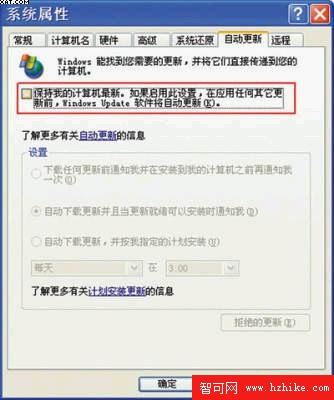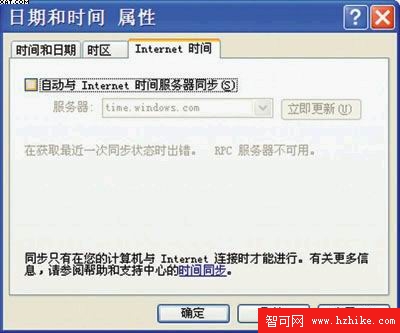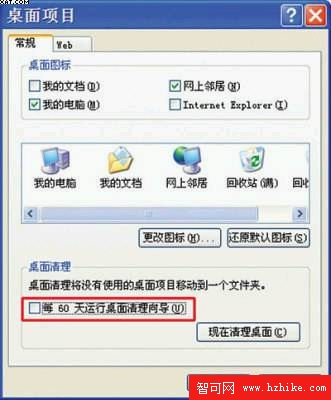Microsoft Windows XP操作系統一經推出,就以美觀的交互界面打動了廣大計算機用戶,再加上優異的總體性能(包括顯著縮短了啟動和繼續使用的時間,以及應用程序的快速響應),使得很多用戶紛紛將自己的操作系統升級到Windows XP,好好地過了一把親身體驗的瘾。然而在使用的過程中,人們才發覺界面的確是漂亮了不少,而表現出的性能卻似乎不是那麼盡如人意。原因何在?
其實微軟早在Windows XP發布之前就已經聲明,Windows XP並不要求使用最先進的處理器,但至少應該有300 MHz,Pentium II級別以上的處理器才能有較好的性能表現;在內存方面,64MB是Windows XP運行的最低內存要求,而128MB則是Windows XP推薦的最小運行環境。當然,如果有大於128MB的內存,那肯定是一件好事,不過相比之下,將內存從64MB增加到128M,和在128MB的基礎上再添加內存,所能看到的性能差距會比較微小,而且很大程度上更主要取決於工作載荷——這就好比尋找“曲線的拐點”,在拐點之後增加額外內存容量所獲得的收益會相對降低——對大多數工作載荷而言,該拐點位於64MB到128MB之間。(編者按:《個人電腦》實驗室的測試表明,對大多數商業應用,內存從128MB升級到256MB也會給Windows XP帶來明顯的性能提升,但是超過512MB之後,除非進行圖像處理等操作,性能提高就不明顯了。)所以用戶在將操作系統升級到Windows XP之前應先了解硬件情況是否符合上述要求,不要盲目動手,否則將達不到所預期的效果。
在硬件滿足基本條件的前提下,還可以從下列幾個方面著手來提升Windows XP的運行效率。
全新安裝Windows XP通常會比升級安裝帶來更佳的性能,因為這種安裝可以更大程度地控制文件和文件元數據在磁盤上的位置。也就是說在安裝Windows XP的過程當中,可以根據電腦的配置情況動態地確定啟動時所需的代碼和數據,並能優化這些文件在磁盤上的保存位置。當計算機啟動時,Windows XP可以發出大量能以較高吞吐量進行有效處理的I/O請求,並且可以找到發出這些請求的最佳時機,而且將這些請求交織在設備檢測和初始化階段中。這會通過不增加整個啟動時間的方式來完成,從而大幅度縮短系統啟動所需的時間。在全新安裝過程中,通常需要三次啟動才能完成這種快速啟動的觀察和優化。
加大系統分區容量,改用高速型硬盤
根據微軟公布,Windows XP自身所需占用的硬盤空間是1.5GB,加上Office等應用軟件的容量,系統分區上的總容量應該有4GB到8GB較為適宜(視應用軟件的多少而定)。Windows XP和過去版本的Windows一樣采用了虛擬內存技術(見圖1),這種技術是指計算機工作的時候要在系統分區上劃分出一塊空間來當作擴充內存使用,以彌補物理內存的不足。這一空間通常是幾十到幾百兆不等,用戶也可以通過設置將虛擬內存文件改放到其它分區上(不過建議最好使用系統分區)或者調整它所占磁盤空間的大小,但無論如何它都要占去一部分硬盤存儲空間,特別是當使用大型應用軟件而物理內存容量又比較小的時候,虛擬內存文件的容量會更大。因此應該讓系統分區留有足夠的剩余空間,也就是要求用戶在將操作系統升級到Windows XP的時候要加大系統分區的容量。
作好硬件設置
這個問題當中包括通常提到的BiOS設置。如讓HDD-0作為第一啟動設備、打開DMA方式、允許內存快速自檢、開機不檢測軟驅等,這些設置項都可以在不同程度上加快計算機的啟動和運行速度,相關文章比較多,此處不再詳述。這裡要特別強調的是光驅的跳線選擇問題——這一點對於那些采用了兩條數據傳輸線分別連接硬盤和光驅的計算機尤為重要。當今流行的硬盤和主板的IDE接口都同時支持DMA100傳輸模式,所以一般采用80線的數據傳輸線將硬盤連接到主板的Primary IDE接口。而光驅大多數都只支持DMA33或PIO傳輸模式,因此光驅通常是采用40線的數據傳輸線連接到主板的Secondary IDE接口。而光驅出廠時跳線的默認設置是Slave,所以它占用了Secondary Slave接口,這就使得Secondary Master沒有設備,這樣計算機自檢以及操作系統啟動時就要花很長的時間去檢測Secondary Master設備,而且得不到響應,浪費很多時間。所以應該把光驅的跳線改接到Master上,讓它占用Secondary Master接口,而讓Secondary Slave接口空著,這樣可有效地縮短系統啟動時間10~15秒。此方法經筆者測試在微軟的全部操作系統中都會起作用。
 合理使用殺毒軟件
合理使用殺毒軟件
在互聯網上隨時都有遭受病毒感染的危險,為防萬一,很多用戶都安裝了殺毒軟件並啟用了病毒實時監控程序,這樣一來,計算機所處理的任何數據都要先經殺毒軟件過濾,從而造成對系統運行性能的嚴重影響。因此在沒有與互聯網連接或與移動磁盤交換數據的時候,應該關閉實時監控程序。
最後要附加的一點是:在計算機運行了很長一段時間或新安裝了很多軟件之後,最好能對系統盤作一次磁盤碎片整理。在碎片整理過程中,碎片整理程序可以重新組織並優化啟動文件在磁盤上的保存位置,並將零碎的文件及文件夾連續存放在磁盤上,可有效地加快啟動和讀盤的速度,提高系統的運行效率。
作好軟件設置
Windows XP為了方便用戶,在操作系統中內含了很多項自動服務功能,但這些功能在計算機速度有限的情況下,會影響其它軟件的運行速度,在表現上就會覺得計算機很慢。這些自動服務功能包括系統還原、自動更新、時間同步、桌面清理。
● 系統還原
系統還原是對系統運行效率影響最大的一項自動服務功能,它是從Windows Me開始誕生的。它會在計算機運行的整個過程中,時刻監視磁盤上每一個分區的數據改變並作出相應記錄,以便今後將磁盤數據恢復到以往的狀態,而且默認情況下要占用每個分區上12%的空間來記錄磁盤狀態,只要打開這項功能,即使通過調整選項,最小也要占用每個分區5%的空間。所以如果系統用其它方法做過備份(如利用
Ghost),完全可以關閉這項功能來提高系統的運行速度。
● 自動更新
自動更新是在有網絡連接的情況下,操作系統自動從微軟網站下載補丁和升級程序,它會占用一部分互聯網的連接帶寬(見圖2)。
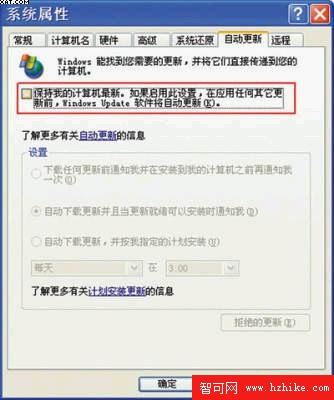 ● 時間同步
● 時間同步
時間同步是利用網絡連接與互聯網上的時間服務器保持同步的一項功能,它每隔一星期運行一次(見圖3)。
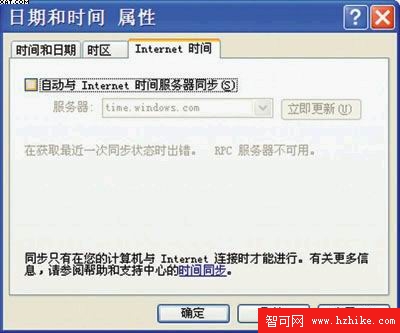 ● 桌面清理程序
● 桌面清理程序 該程序可以有選擇性地將長期不用的一些桌面圖標移動到桌面上一個由操作系統自動建立的名為“未使用的桌面快捷方式”的文件夾中保存起來,它每隔60天運行一次(見圖4)。
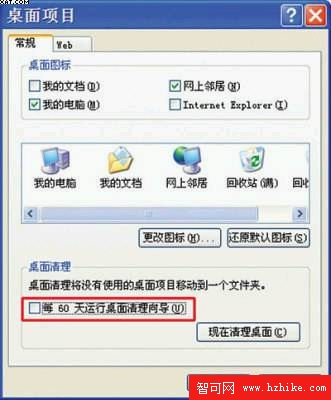 ● IP指定
● IP指定
軟件設置方面還有很重要的一項就是,如果安裝了網卡而計算機又不在域中或是域中並沒有DHCP服務器提供DHCP服務的話,就一定要為網卡強行指一個IP地址。因為TCP/IP的默認選項是“自動獲得IP地址”,系統啟動的時候要通過訪問DHCP服務器來分配得到IP地址,在域中沒有DHCP服務器的情況下會長時間得不到服務器的響應而反復重試,這一過程要持續5~10秒鐘。只要強行指定了IP地址,不管其是對是錯,系統啟動都會節約出這部分時間。